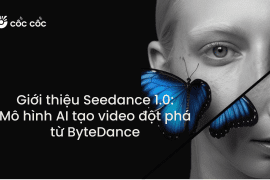Nội dung chính
Gemini – Chatbot AI ‘hàng xịn’ của Google
Gemini AI là mô hình trí tuệ nhân tạo mới của Google. Google Gemini bao gồm các tệp văn bản và mã, cho phép viết văn bản, dịch thuật ngôn ngữ, và trả lời câu hỏi của người sử dụng với đầy đủ thông tin.
So với ChatGPT-4, một mô hình ngôn ngữ nổi tiếng khác được phát triển bởi OpenAI, Gemini được đánh giá mạnh hơn gấp 5 lần. Gemini, được phát triển bởi Alphabet và DeepMind, được coi là một trong những nỗ lực khoa học và kỹ thuật quan trọng nhất của Google.
Xem thêm: Google Gemini (Bard AI) là gì? Cách sử dụng Gemini tại Việt Nam
Sử dụng Google Gemini có an toàn không?
Theo DeepMind, Gemini đã được huấn luyện với mục tiêu bảo vệ người dùng một các tối đa. Vì vậy, chúng tương đối an toàn cho người dùng và đang được cải tiến từng ngày để trở thành công cụ AI hàng đầu.
Top 6 tips sử dụng Gemini Google hiệu quả
Đưa ra yêu cầu cụ thể
Khi bạn càng đặt ra yêu cầu cụ thể, Google Gemini sẽ càng có thể hiểu và đưa trả lời hoàn thiện hơn.
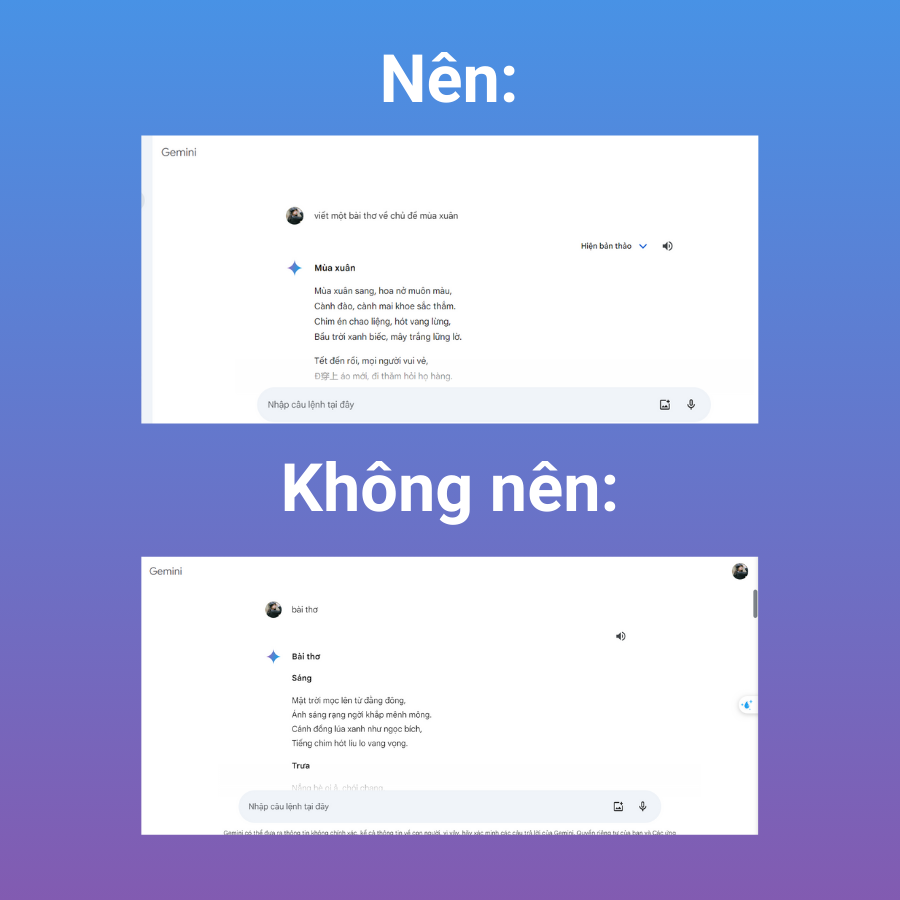
Ví dụ: Thay vì hỏi bằng 2 chữ “Bài thơ”, bạn có thể đưa ra yêu cầu cụ thể “Viết một bài thơ về chủ đề mùa xuân”
Sử dụng nhiều câu hỏi khác nhau
Gemini có thể đưa ra các câu trả lời khác nhau cho các câu hỏi có nội dung tương tự nhau. Vì vậy, hãy thử đặt câu hỏi cho Gemini theo nhiều cách khác nhau để có được câu trả lời phù hợp nhất nhé. Bên cạnh đó, bạn có thể xem các câu trả lời khác nhau của Gemini cho cùng một câu hỏi bằng việc bấm vào nút Hiện bản thảo ở phía dưới câu hỏi.
Ví dụ: “Hãy viết đoạn văn ngắn (100 chữ) giới thiệu về Gemini”, “Hãy giới thiệu về Gemini bằng một đoạn văn ngắn (100 chữ)”.
Tương tác với câu trả lời của Gemini
Bạn hoàn toàn có thể đánh giá phản hồi của Google Gemini. Bên dưới câu trả lời, hãy nhấp vào biểu tượng Câu trả lời tốt nếu bạn hài lòng với câu trả lời hoặc biểu tượng Câu trả lời không tốt. Nếu bạn không hài lòng với câu trả lời, bạn sẽ được yêu cầu giải thích lý do tại sao. Nhập một lý do cụ thể và gửi cho Gemini AI để đề xuất cải thiện.
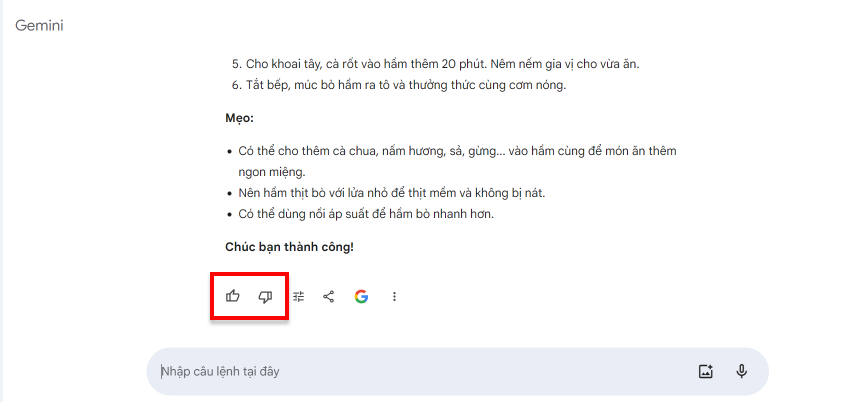
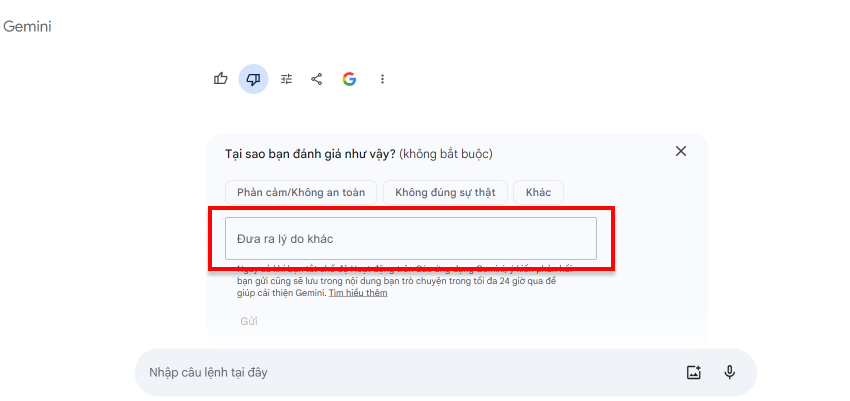
Yêu cầu Gemini sửa đổi phản hồi
Tùy thuộc vào câu hỏi của bạn và câu trả lời của Gemini, bạn có thể yêu cầu chatbot AI này sửa đổi câu trả lời. Sau khi gửi yêu cầu của mình, hãy đi đến cuối phản hồi và nhấp vào nút Sửa đổi phản hồi. Tại đây, bạn có thể yêu cầu Gemini thay đổi câu trả lời để ngắn hơn, dài hơn, với các văn phong: đơn giản hơn, thân mật hơn hoặc chuyên nghiệp hơn.
Xác minh câu trả lời trên Google
Dựa trên câu trả lời, bạn có thể đặt các câu hỏi tiếp theo về cùng chủ đề. Ngoài ra, hãy nhấp vào biểu tượng Google để kiểm tra kỹ phản hồi và Gemini sẽ đánh dấu các nội dung tương tự so với nội dung xuất hiện ở Google Tìm kiếm. Sau đó, bạn có thể nhấp vào văn bản được đánh dấu và truy cập vào nguồn của văn bản đó.
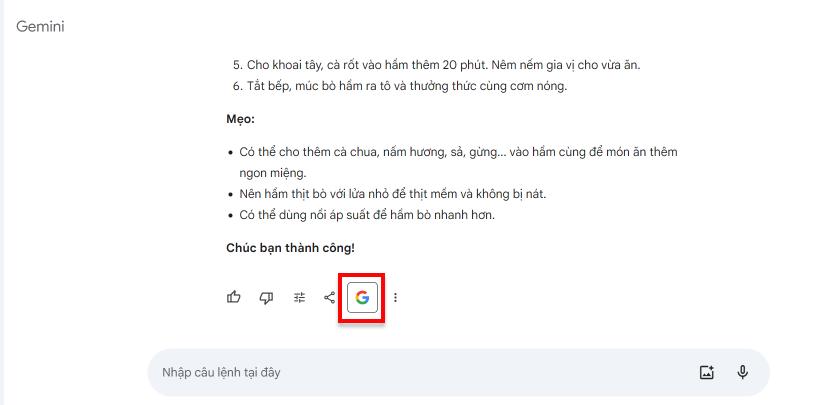
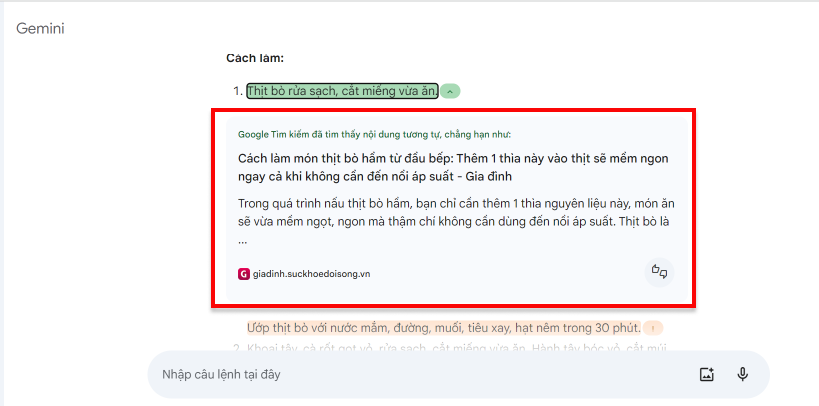
Chia sẻ câu trả lời của Gemini với người khác
Người dùng khác không thể nhìn thấy cuộc trò chuyện giữa bạn và Gemini. Tuy nhiên, bạn có thể chia sẻ phản hồi của Gemini cho mọi người, tương tự như cách bạn có thể chia sẻ tệp trên Google Drive. Để chia sẻ câu trả lời, bạn hãy làm theo các bước sau:
- Bước 1: Nhấp vào nút Chia sẻ và xuất và chọn Chia sẻ.
- Bước 2: Chọn chia sẻ “Câu lệnh và câu trả lời này” hoặc “Toàn bộ cuộc trò chuyện”
- Bước 3: Nhấp vào Tạo đường liên kết công khai để đăng cuộc trò chuyện trực tuyến và cấp quyền truy cập cho bất kỳ ai có liên kết. Bạn cũng có thể chia sẻ liên kết qua LinkedIn, Facebook, Twitter hoặc Reddit.
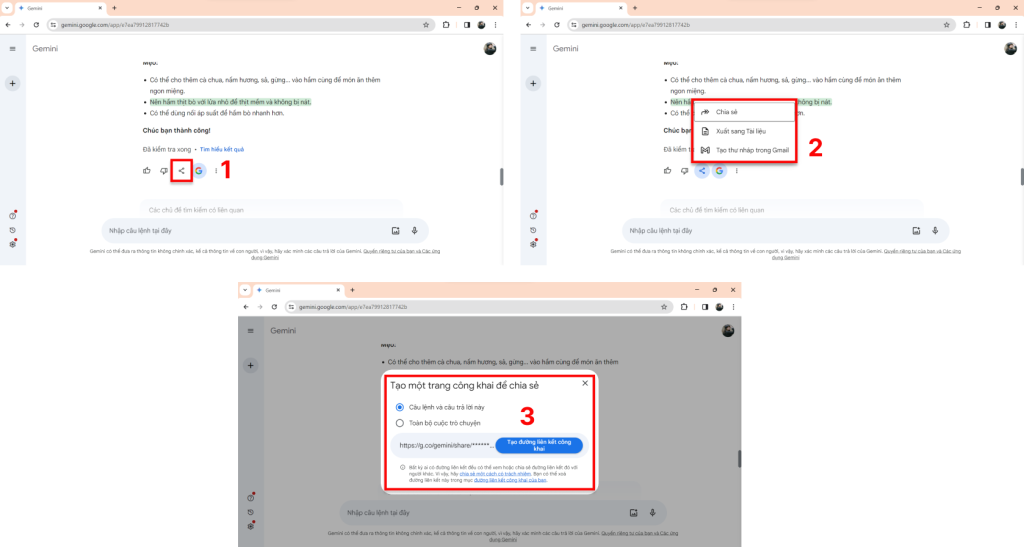
Bên cạnh đó, bạn có thể xuất câu trả lời sang Tài liệu của Google Drive hoặc tạo thư nháp trong Gmail
Xem thêm: Gợi ý 20+ prompt Gemini (Bard) thông dụng nhất
Sau đây là một số các tips bạn có thể áp dụng để sử dụng Gemini (Bard) một cách hiệu quả hơn. Hãy truy cập Blog Cốc Cốc để biết thêm nhiều công cụ AI khác nhé!